JumpServer简单使用
笔记内容:简单使用jumpserver
笔记日期:2018-01-22
- 23.9 创建jumpserver普通用户
- 23.10 添加机器
- 23.11 添加系统用户并授权
- 23.12 添加授权规则
- 23.13 命令行登录jumpserver
本文是上一篇讲解jumpserver安装文章的后续,上一篇的链接如下:
23.9 创建jumpserver普通用户
jumpserver的普通用户是用于登录web管理页面以及命令行登录该堡垒机的用户,首先创建一个用户组: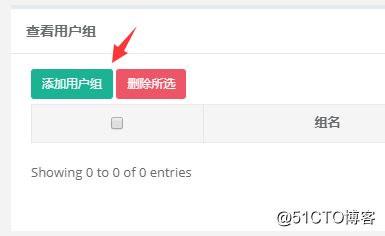
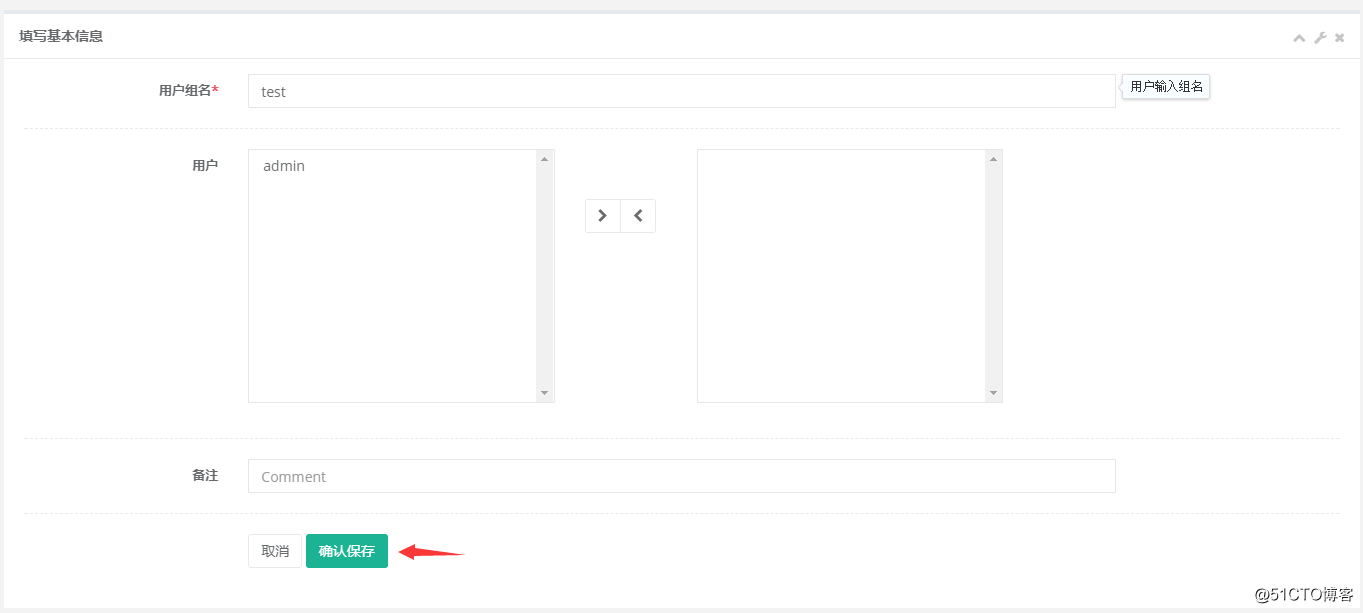
然后再创建一个用户: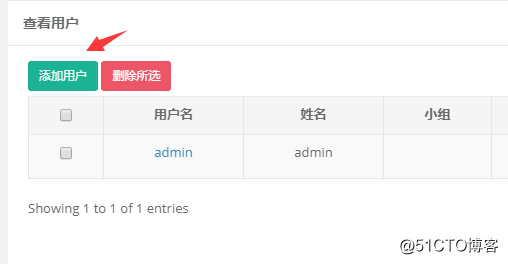
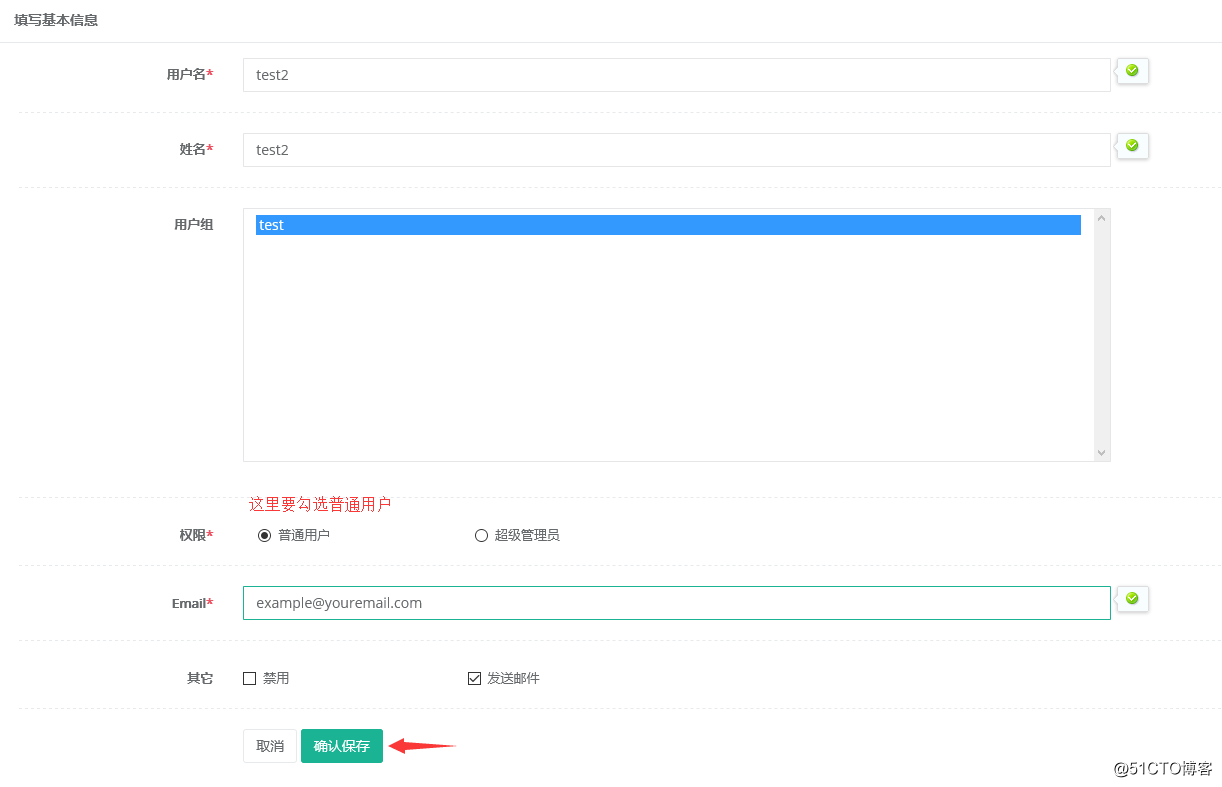
创建完成: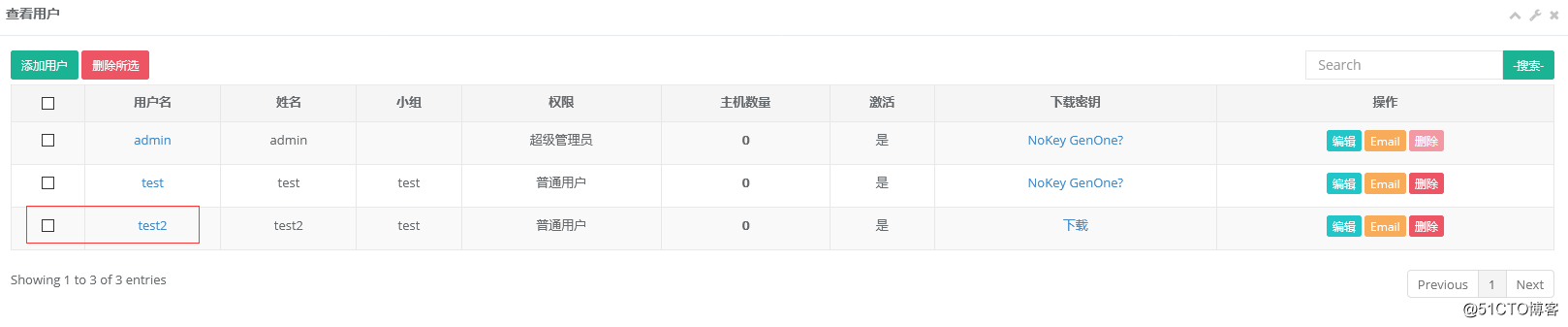
用户的密码会发送到你填写的邮箱地址上: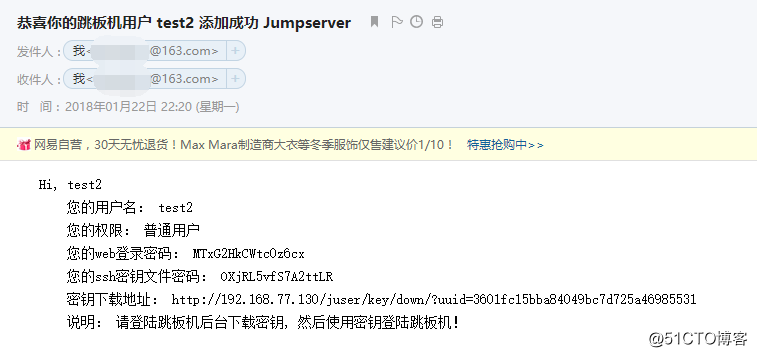
初始密码比较复杂不好记,你可以点击用户列表页面中的 “编辑” 按钮修改密码: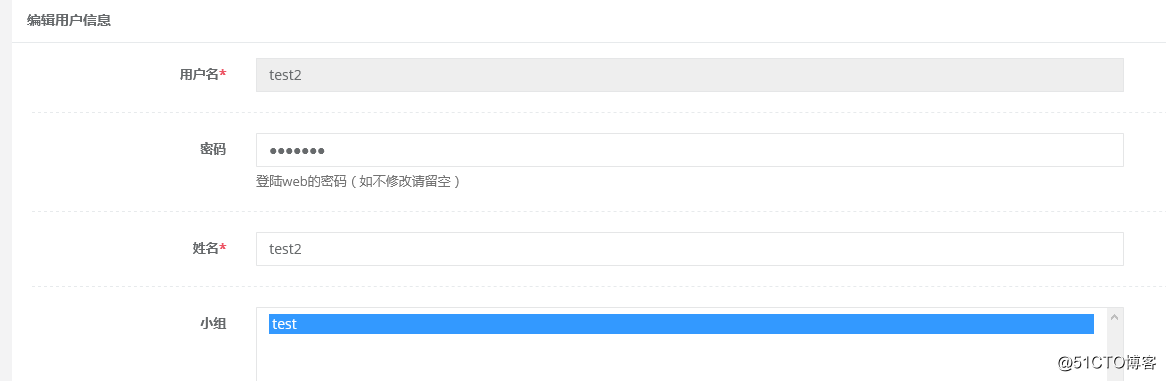
修改完成后试一下能否成功登录这个新建的用户: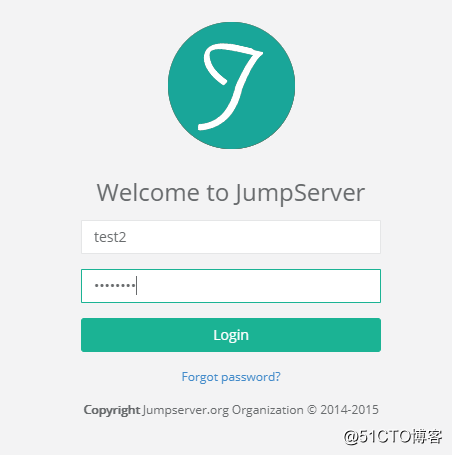
登录成功: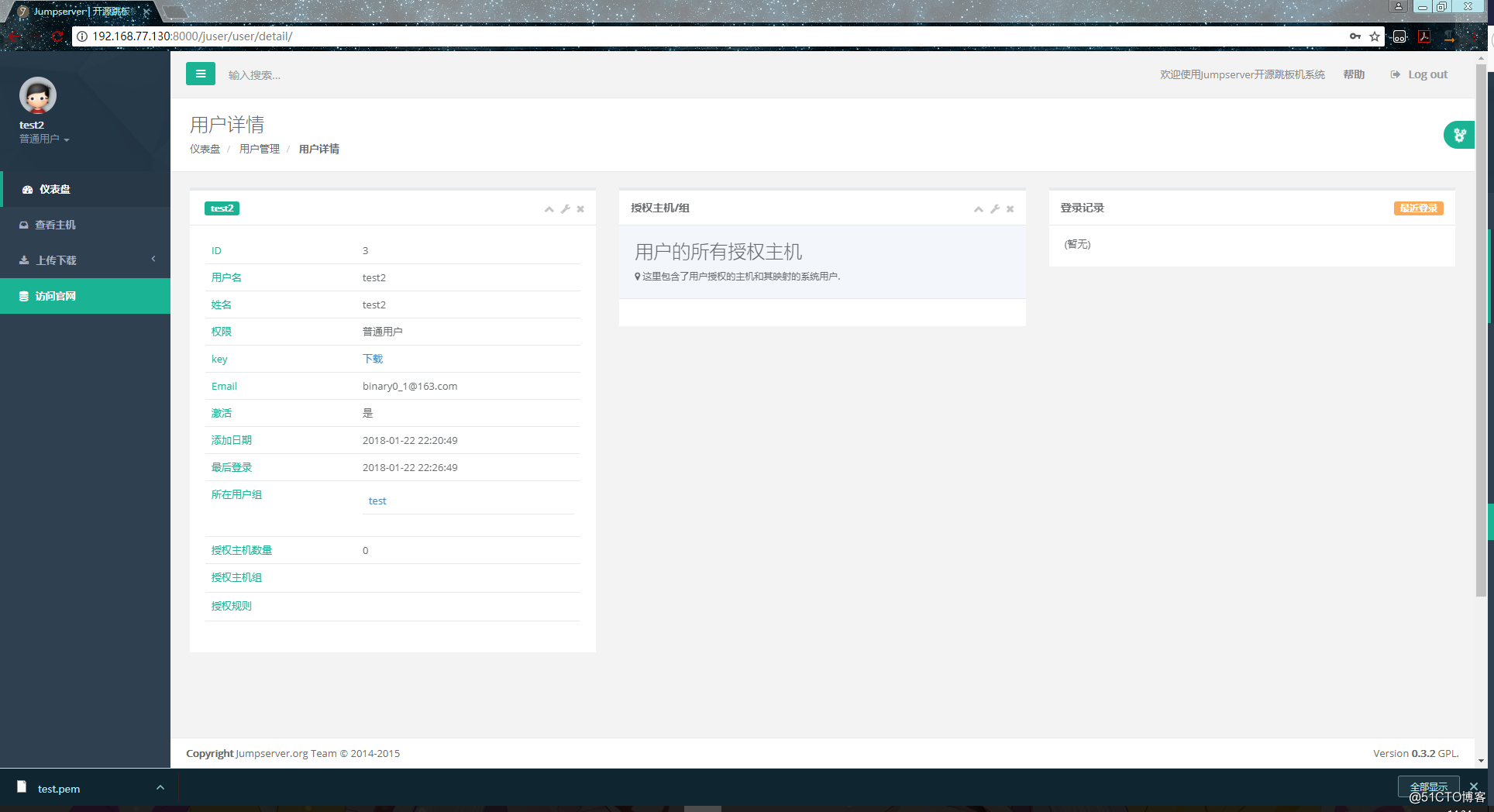
下载该用户的密钥,用于之后通过终端登录: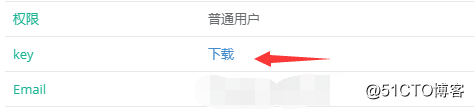
下载成功: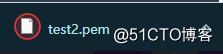
这个密钥有一个密码,该密钥的密码会在创建用户的时候,通过邮件的形式发送到你填写的邮箱地址上。如果邮件发送失败或者忘记了该密码的话,则需要到管理员用户上重新生成一个密钥: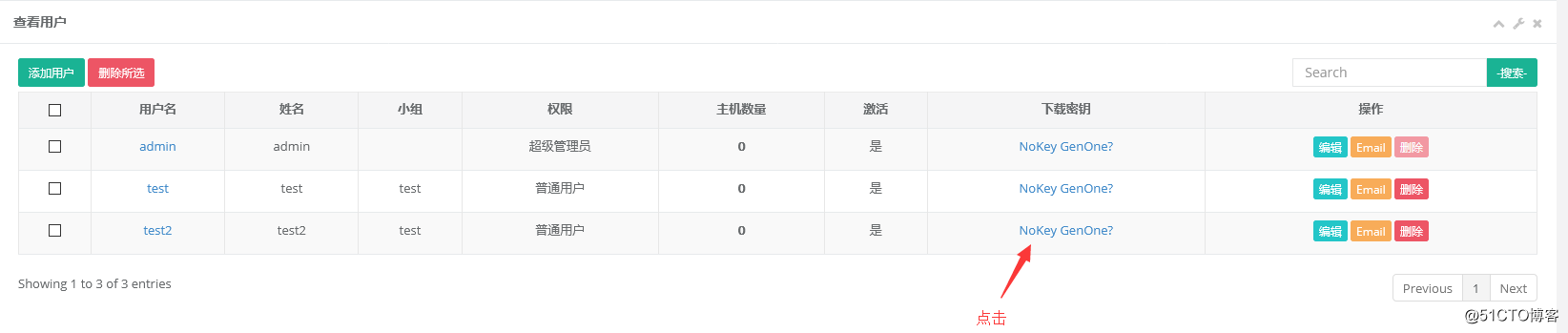
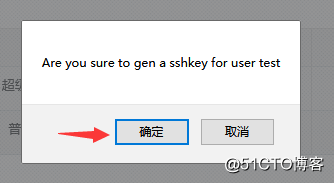
生成密钥后,该密钥的密码会在弹窗上显示,密码比较复杂最好记录一下: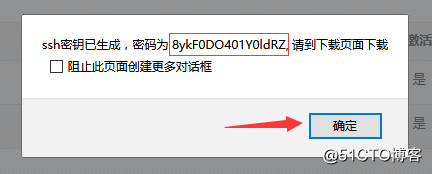
然后再到普通用户上重新下载密钥即可: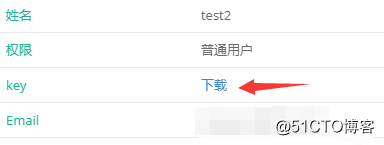
23.10 添加机器
先添加主机组: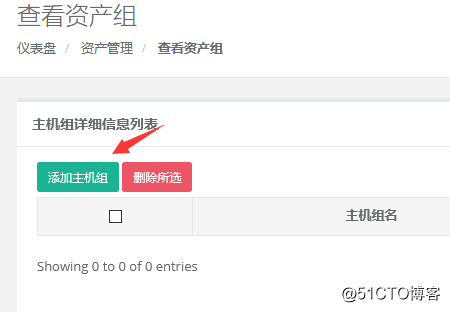
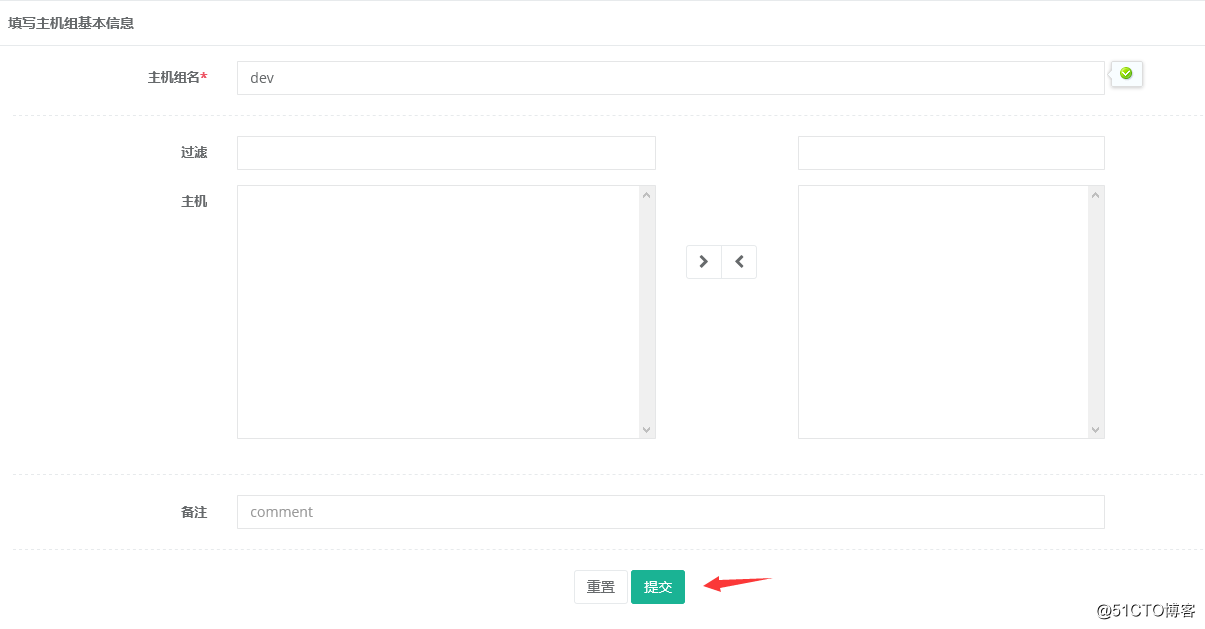
然后就是添加资产,也就是添加主机: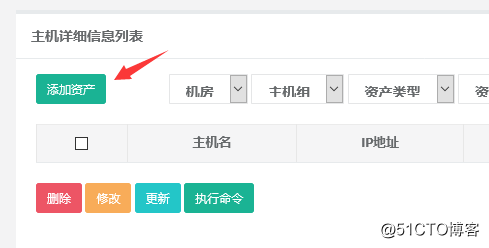
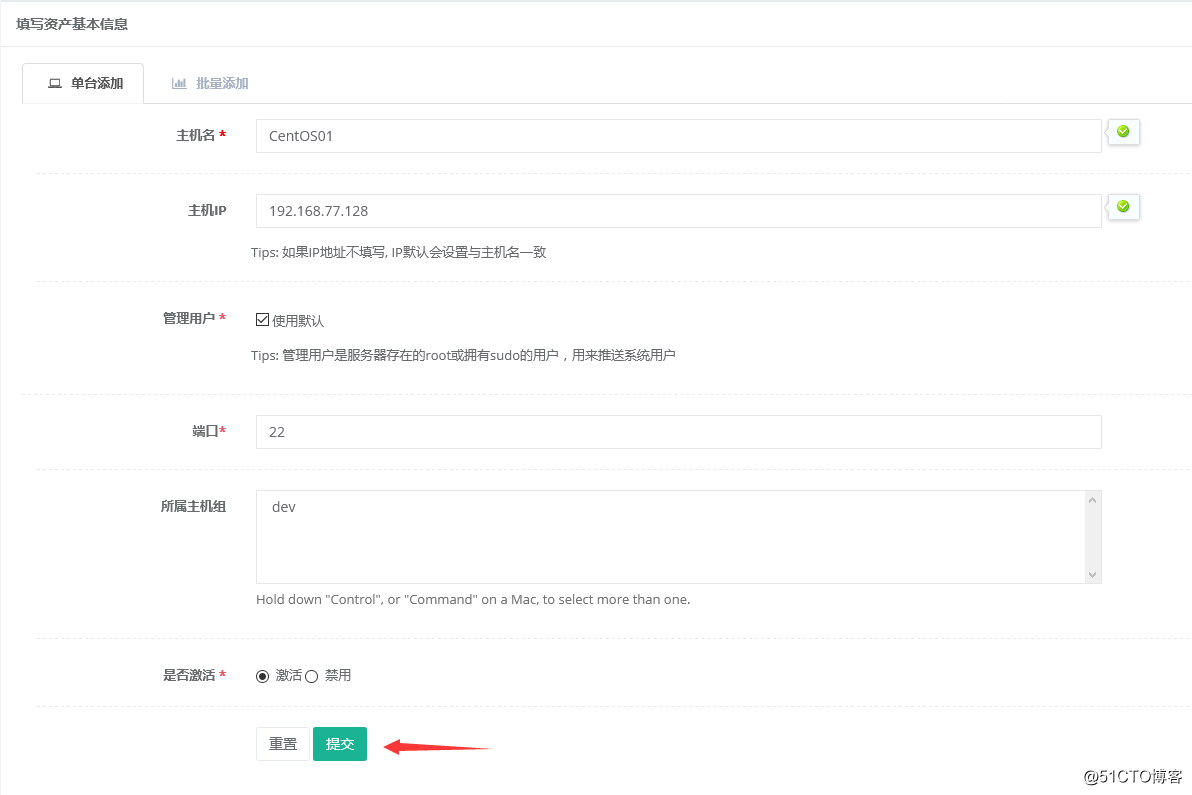
添加完成:
在上一篇文章中,我们创建了该主机的管理用户,我们现在只需要到该主机上配置jump用户的权限就能够在jumpserver上管理这台主机了。在客户机配置jump用户的sudo权限:
[root@localhost ~]# visudo
## Same thing without a password
# %wheel ALL=(ALL) NOPASSWD: ALL
jump ALL=(ALL) NOPASSWD: ALL # 添加这一句,注意添加的位置保存退出后,到jumpserver上更新这台主机的信息:
能够正常更新信息代表我们上一篇文章中创建的管理用户没有问题。
23.11 添加系统用户并授权
在添加系统用户之前,我们需要先生成一对密钥,一会给要添加系统的用户使用:
[root@localhost ~]# cd .ssh/
[root@localhost ~/.ssh]# ssh-keygen -f testuser
Generating public/private rsa key pair.
Enter passphrase (empty for no passphrase):
Enter same passphrase again:
Your identification has been saved in testuser.
Your public key has been saved in testuser.pub.
The key fingerprint is:
c4:78:23:66:4b:61:59:b6:4d:f2:96:b5:55:cc:0b:07 root@localhost.localdomain
The key‘s randomart image is:
+--[ RSA 2048]----+
| oo+ . .Eo+.|
| ..= * o + .o|
| * * = . o .|
| + = o . |
| . S |
| |
| |
| |
| |
+-----------------+
[root@localhost ~/.ssh]# ls
testuser testuser.pub
[root@localhost ~/.ssh]# 这个系统用户就是我们通过跳板机去登录的那个用户,如下添加系统用户: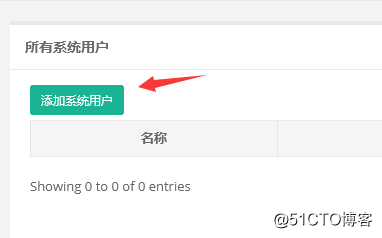
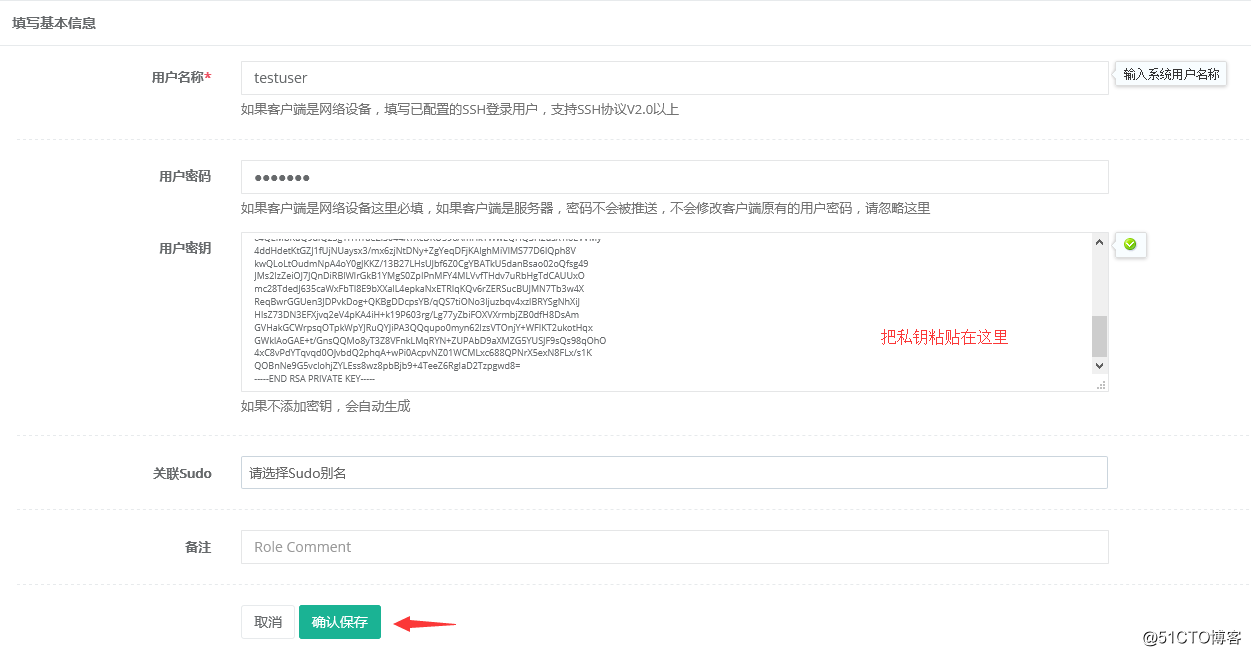
添加完成之后我们需要把这个用户推送到客户机上,这个推送其实就是帮我们在客户机上自动创建这个testuser用户,并且还会根据我们粘贴的私钥生成一个公钥: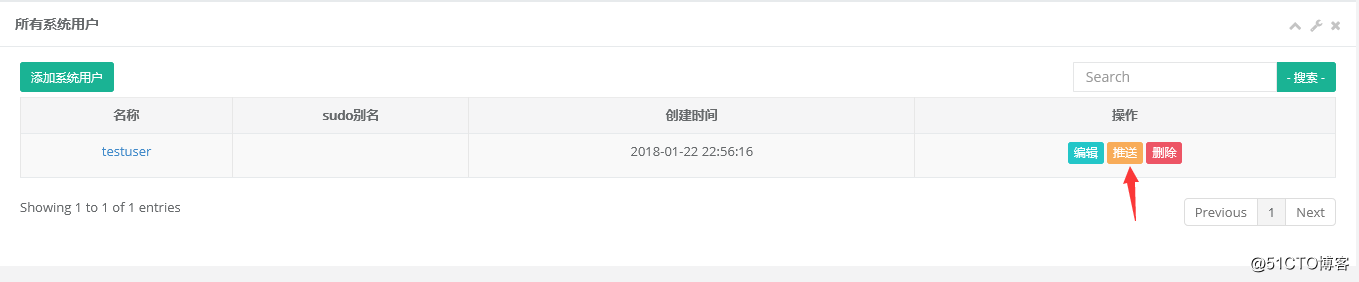
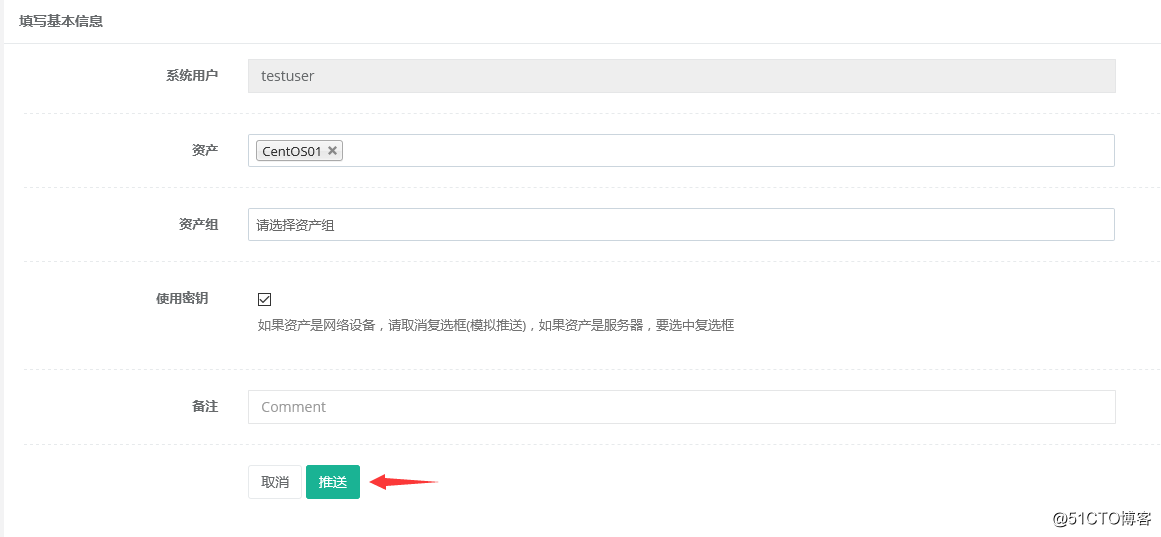
这个自动创建用户的过程以及其他对客户机的操作是由我们之前创建的管理员用户jump完成的。
推送成功:
然后到客户机上查看是否有这个用户:
[root@localhost ~]# cat /etc/passwd |grep testuser
testuser:x:1002:1002::/home/testuser:/bin/bash
[root@localhost ~]# cat /home/testuser/.ssh/authorized_keys # 可以看到公钥也生成了
ssh-rsa AAAAB3NzaC1yc2EAAAADAQABAAABAQDarC71wVO4/7vaCGopsCNzGjtImqApE+SgXwS60syVkUXiklDg+SsdGCugNuaq/0D/mvkzbhOwlBFpPAuUfrmZS0242b58Z6J7CaMTOTExIRVXpyqG2iAmUO5EnjRU+WcU+JNZyuGpkQeOu9gmjqQVceaPkghtW10KfcpQbkq/VU6m9ZNNLEKvk9ukZ+WOxy6mBGLJ6rS16o8BfFx7HUu1BF4V1FmVmfuZrARHW0Za+ock+8Q41mFLYBel3NQQSWkPeOIm7FtBPrHTkFWqhbTJ1KfqGx3KIwWqJpUWDih026+FopVMjnLSBCJ/I4wIv1GWW00ZrhCUmc+TcEwSSAn5 jumpserver@localhost.localdomain
[root@localhost ~]# 有这个用户就代表推送成功。
当我们需要将一个系统用户推送到多个客户机上,但是不知道是否全部推送成功又懒得一个个的去查看时,可以在jumpserver上我们可以查看到该系统用户的推送成功、失败以及未推送的记录: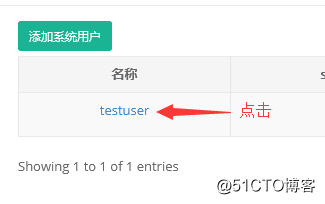
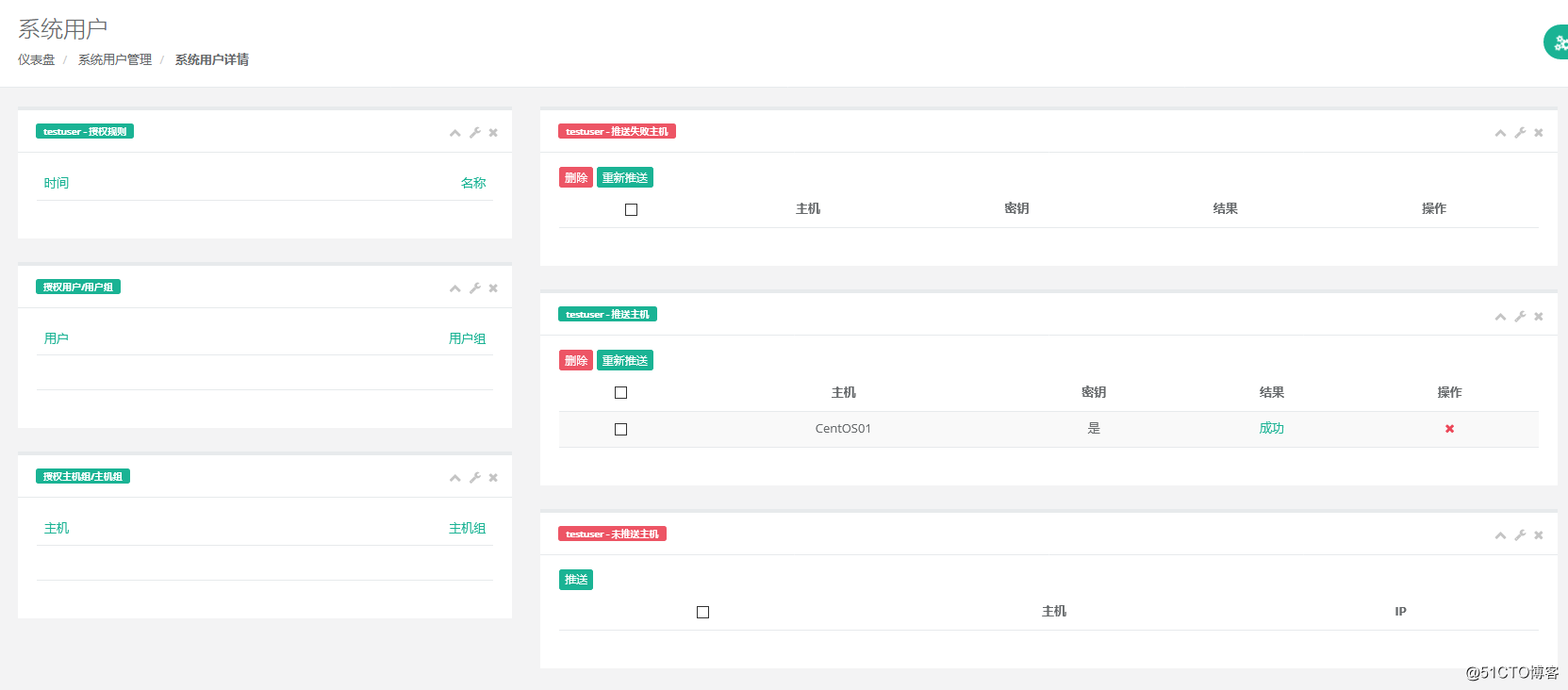
如果使用jumpserver的过程中出现问题,但是页面上没有输出信息,可以到日志目录下查看它的日志文件:
[root@localhost ~]# cd /home/jumpserver/logs/
[root@localhost /home/jumpserver/logs]# ls
jumpserver.log README.md
[root@localhost /home/jumpserver/logs]#tail -n5 jumpserver.log23.12 添加授权规则
授权规则是用来把jumpserver用户和客户机系统用户关联起来的一个映射: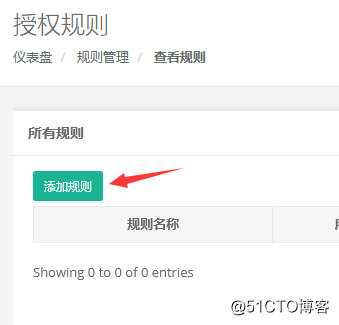
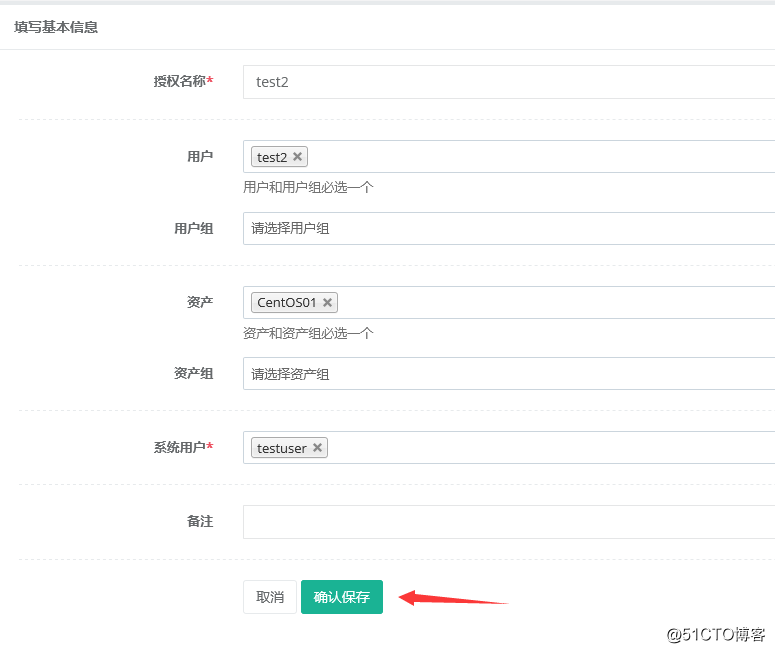
添加成功:
Jumpserver里各个用户的说明: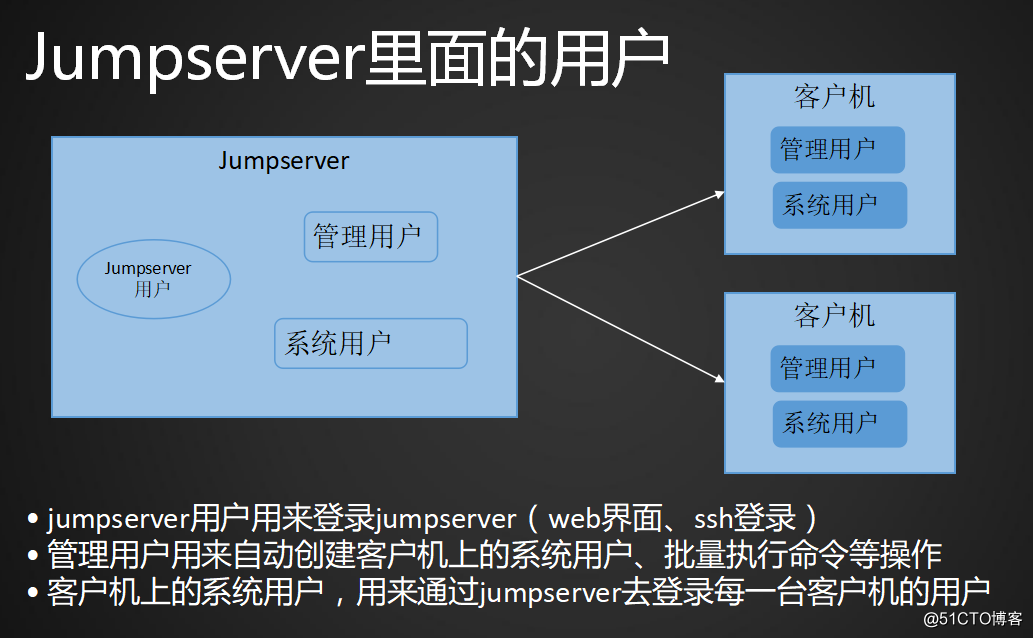
23.13 命令行登录jumpserver
我们除了可以使用浏览器登录jumpserver,还可以使用命令行登录,例如我们之前创建了一个test2用户,现在我们就来在命令行上登录这个用户。
1.在终端上创建一个连接: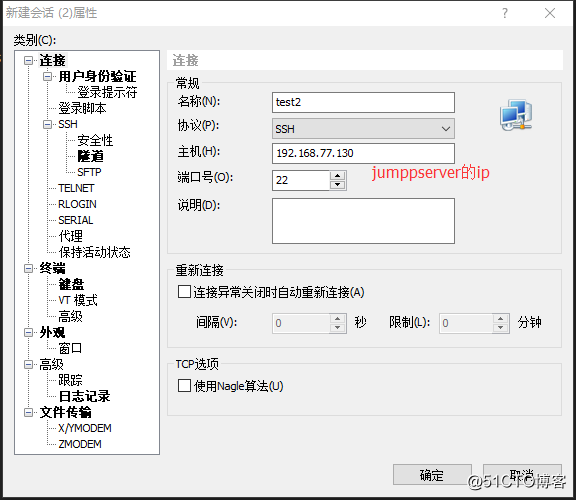
2.添加之前下载的密钥: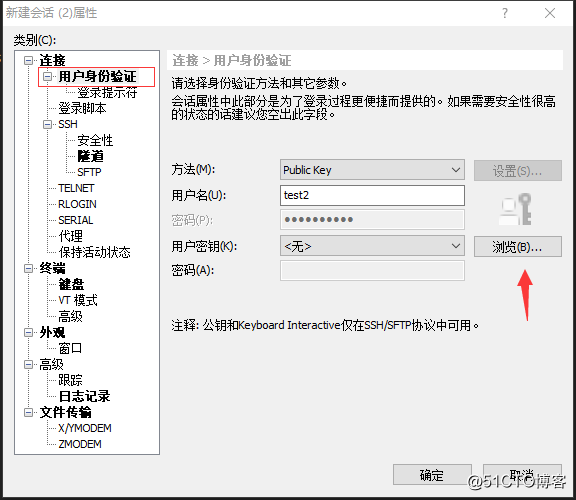
3.导入密钥: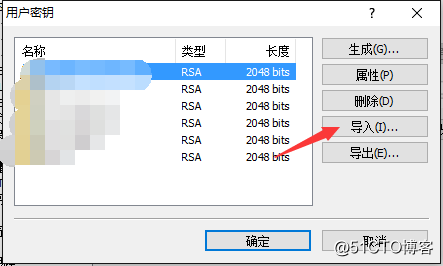
4.输入密钥的密码: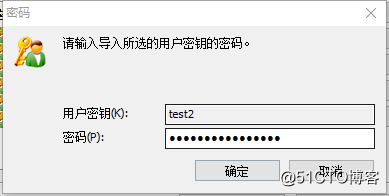
5.选择该密钥: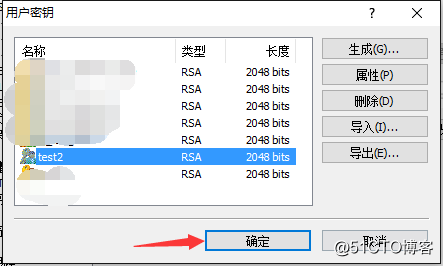
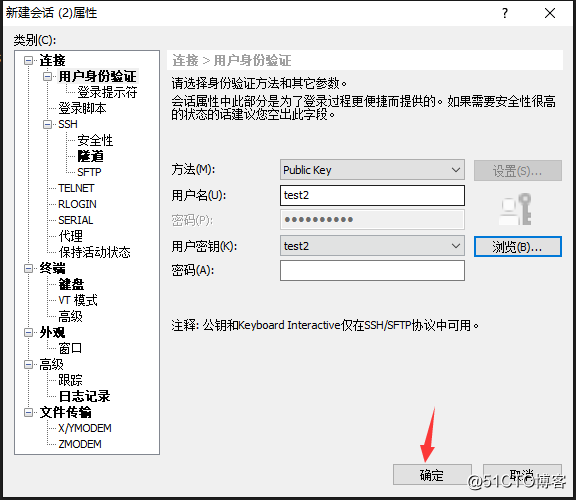
6.登录时还需要再输入密钥密码,这次输入之后点记住密码下次就不需要再输入了: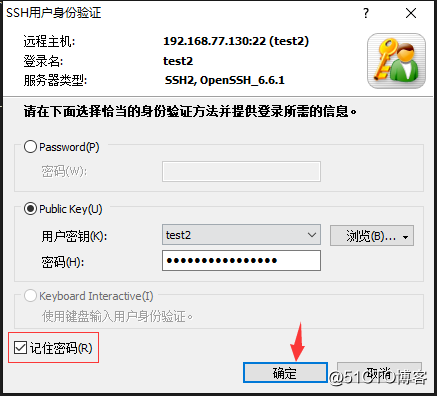
7.登录成功: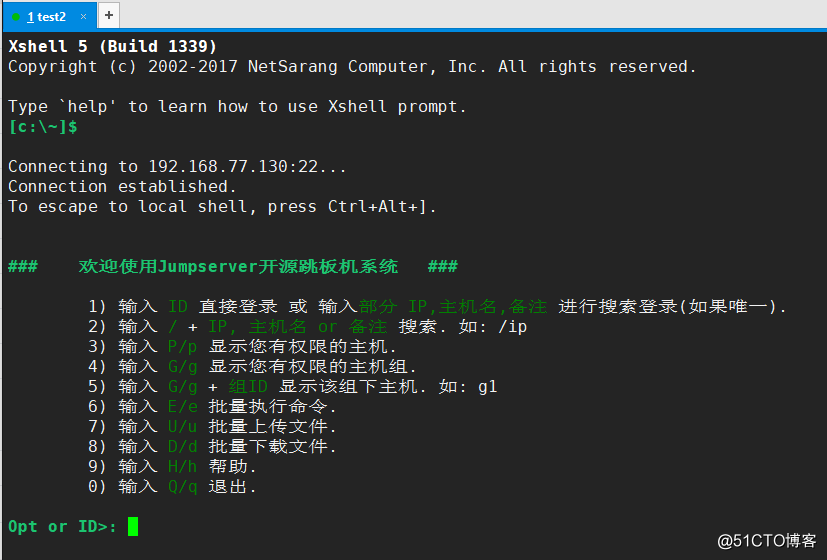
登录成功后,我们可以在跳板机上登录客户机: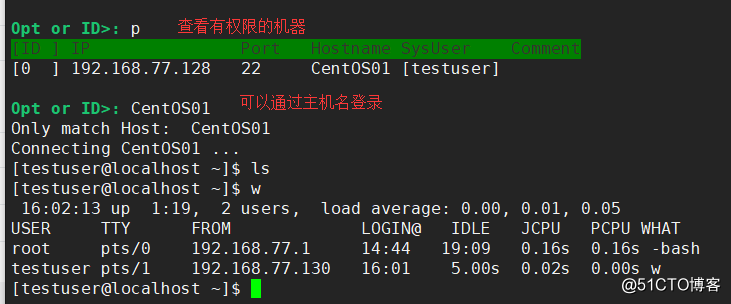
还可以通过跳板机批量执行命令什么的: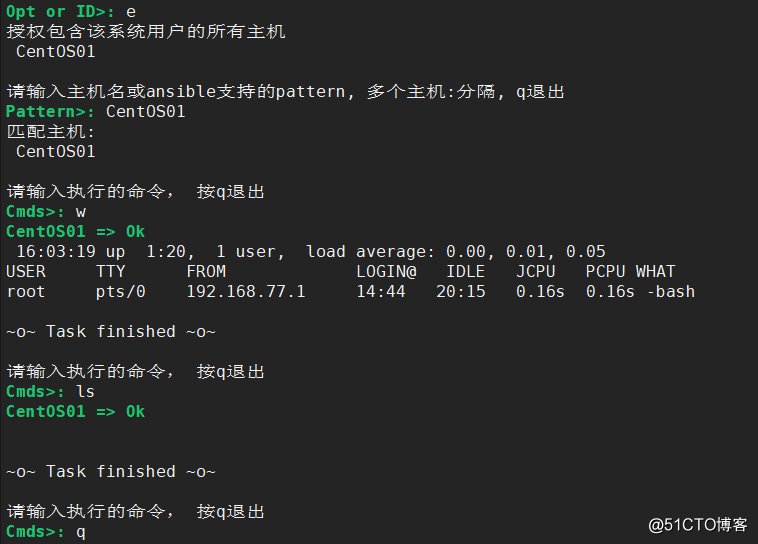
最新文章
- 【Prince2是什么】PRINCE2认证之Prince2衡量绩效的六大要素
- [Sublime Text] How to Install Sublime Text on Ubuntu
- ViewController添加子控制器 并且弹出
- Mvc.JQuery.Datatables
- python——BS解析器
- 当装了两个tomcat后,如何修改tomcat端口
- MyEclipse导入主题文件epf后xml及jsp等页面中点击标签之后显示灰白
- 201521123098 《Java程序设计》第12周学习总结
- Oracle总结【视图、索引、事务、用户权限、批量操作】
- 虎牙数万主播同时在线直播的秘密,CDN推流日志上行实时监控
- JAVA EE------XML
- bzoj2049 线段树 + 可撤销并查集
- 测试Linux下tcp最大连接数限制
- java基础-位运算符
- Mac使用终端安装Homebrew(brew)
- Mac 显示sudo: pip: command not found
- Chapter 3 Phenomenon——16
- 查看inux系统类型和版本
- LintCode2016年8月22日算法比赛----克隆二叉树
- PHP-掌握基本的分布式架构思想